联想笔记本U盘启动制作方法:工具推荐及注意事项 (联想笔记本u盘启动按哪个键)
文章ID:13174时间:2025-04-11人气:
对于联想笔记本用户来说,制作并使用U盘启动是一项非常实用的技能,尤其是在需要重装系统、系统修复或进行一些高级操作时。很多人对如何操作可能还不够熟悉,特别是在选择工具和具体步骤上容易遇到困惑。下面将详细介绍联想笔记本u盘启动制作的方法、推荐工具以及需要注意的事项,希望能够为大家提供清晰的指导。
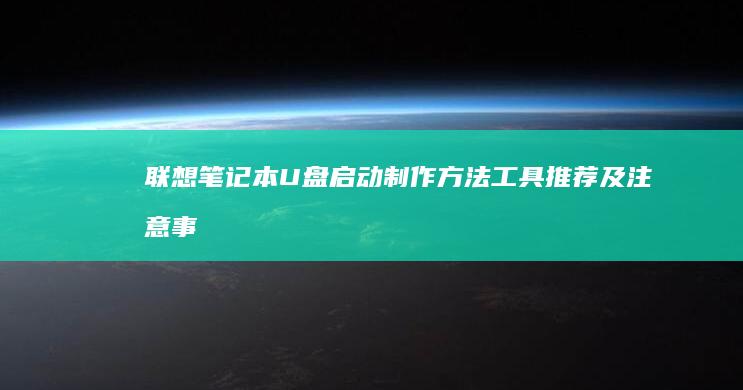
🌟 一、制作U盘启动盘的目的和意义
在开始制作U盘启动盘之前,我们需要明确为什么需要这么做。U盘启动盘可以帮助我们在系统无法启动时进入预安装的环境,比如Windows PE或Linux系统,从而进行系统修复、数据恢复、病毒清除等操作。对于联想笔记本用户来说,制作启动盘还可以帮助他们轻松重装系统,无需担心系统原始安装盘的丢失或损坏。
📝 二、制作U盘启动盘的工具推荐
制作U盘启动盘需要用到一些专门的工具,这些工具可以帮助我们将系统镜像文件写入U盘,并使其变得可启动。以下是几个常用且推荐的工具:
- Rufus(推荐)
- VENTOY
- UltraISO
💡 三、制作联想笔记本U盘启动盘的具体步骤
接下来,我们将以Rufus为例,详细说明制作联想笔记本U盘启动盘的步骤。相关工具和步骤如下:
- 准备工具和材料 :
- 一张容量至少为8GB的U盘(建议使用3.0接口,速度更快)
- 系统镜像文件(如Windows 10 ISO)
- Rufus工具
- 下载并安装Rufus :
- 运行Rufus并配置基本选项 :
- 将U盘插入电脑,运行Rufus工具。
- 在Rufus的主界面,选择对应的U盘盘符。
- 点击“选择”按钮,导入已下载的系统镜像文件。
- 开始创建启动盘 :
- 创建完成 :
访问Rufus的官方网站,下载最新版本的Rufus工具。解压后即可直接运行,无需安装。
配置完成后,点击“开始”按钮,Rufus会自动将系统镜像写入U盘。整个过程可能需要几分钟时间,请耐心等待。
当Rufus提示“完成”时,说明U盘启动盘已经制作成功。此时可以安全移除U盘,准备用于启动联想笔记本。
🔑 四、联想笔记本U盘启动按哪个键
制作完成U盘启动盘后,接下来需要进行启动设置,以便联想笔记本能够从U盘启动。联想笔记本的启动键通常是F12键,但不同型号的联想笔记本可能有所不同。以下是详细的操作步骤:
- 插入U盘 :
- 重启电脑 :
- 进入启动菜单 :
- 选择U盘启动 :
- 进入PE环境或系统安装界面 :
将制作好的U盘插入联想笔记本的USB接口。
关闭正在运行的程序,重启联想笔记本。
在联想笔记本启动的过程中,迅速按下F12键(通常在开机铃声响起后立即按下)。这会进入启动设备选择菜单。
在启动菜单中,用上下箭头键选中U盘,然后按回车键确认。
如果一切设置正确,您将进入U盘中的系统环境,可以根据需要进行系统安装、数据恢复或其他操作。
📌 五、制作U盘启动盘的注意事项
在制作和使用U盘启动盘的过程中,需要注意以下几点:
- 数据备份 :
- 选择正确的系统镜像 :
- 启动键的 Тиминг :
- 设置BIOS启动顺序 :
- 避免断电 :
在制作启动盘之前,请确保U盘中的数据已经备份,制作启动盘的过程会将U盘 Formatting,导致所有数据丢失。
请确保使用的系统镜像文件是与联想笔记本匹配的版本,避免因系统不兼容导致无法启动或安装失败。
在按下启动键时,必须在联想笔记本启动的过程中才能生效。如果按键时间过晚,可能会直接进入普通启动模式。
如果在启动时无法通过F12选择U盘启动,可以尝试进入BIOS设置,将U盘设置为第一启动设备。
在制作启动盘的过程中,请确保电脑电源稳定,避免因断电导致制作失败或数据损坏。
🌟 六、
通过上述步骤,用户可以轻松制作联想笔记本的U盘启动盘,并在需要时方便地使用它来进行系统安装或修复。制作过程中需要注意正确选择工具和系统镜像,同时注意启动键的按键时机和BIOS设置。希望指南能够帮助到需要的用户,让他们在遇到系统问题时能够更加从容应对。
发表评论
内容声明:1、本站收录的内容来源于大数据收集,版权归原网站所有!
2、本站收录的内容若侵害到您的利益,请联系我们进行删除处理!
3、本站不接受违规信息,如您发现违规内容,请联系我们进行清除处理!
4、本文地址:https://www.ruoyidh.com/diannaowz/2e9d6084244c6c1ff971.html,复制请保留版权链接!
联想笔记本U盘启动设置与启动过程说明 (联想笔记本u盘启动按哪个键)
联想笔记本通过U盘启动的设置与过程是一个相对简单但需要注意细节的操作,以下是详细的分析说明,准备工作是关键,确保你已经下载了一个支持启动的ISO文件,并使用工具,如Rufus,将其烧录到U盘中,准备好联想笔记本,并确保它已经安装了正确的操作系统或准备进行安装,接下来,进入BIOS设置,重启联想笔记本,在启动过程中,按下<,键>...。
电脑资讯 2025-06-10 04:03:10
联想笔记本进入BIOS并设置系统的详细步骤指南 (联想笔记本进u盘启动按什么键)
联想笔记本进入BIOS并设置系统的详细步骤指南你是否遇到过需要进入BIOS设置或通过U盘启动系统的情况,如果是的话,指南将详细指导你如何在联想笔记本上完成这些操作,别担心,这里会用简单易懂的语言,一步一步引导你完成整个过程!😊一、准备工作在开始之前,请确保你已经做好了以下准备,1.数据备份✨重要!在进行任何系统设置之前,请确保你的重要...。
电脑资讯 2025-04-19 17:11:02
联想笔记本电脑DVD驱动下载指南:详细的安装教程和支持多种型号。 (联想笔记本电池更换价格)
以下是对,联想笔记本电脑DVD驱动下载指南,详细的安装教程和支持多种型号,这一主题的一篇详细分析说明,共计约1580字,本文将从多个角度深入探讨这一指南的内容、结构及其适用性,同时结合实际使用场景进行分析,关于联想笔记本电脑DVD驱动下载指南的整体结构,指南的标题明确了其核心内容,即为联想笔记本电脑的DVD驱动下载提供详细的安装教程,...。
电脑资讯 2025-04-10 03:07:07
联想G4080笔记本电脑系统安装:完整的方法步骤与注意事项 (联想g4080笔记本触摸板右键没反应)
安装操作系统是每一台新笔记本电脑的必要步骤,特别是对于联想G4080这种性能强大的笔记本,正确的安装流程可以确保系统的稳定性和安全性🎉,在本文中,我们将详细介绍联想G4080笔记本电脑系统安装的完整步骤,并对可能出现的问题进行分析和解决,无论你是技术新手还是有一定经验的用户,指南都能为你提供实用的帮助,###一、安装系统前的准备工作在...。
电脑资讯 2025-04-08 12:49:10
v110启动过程中BIOS设置与优化方法 (v110进入u盘启动)
v110启动过程中BIOS设置与优化方法,v110进入u盘启动,😊在进行v110系统的安装或优化时,BIOS设置是一个非常关键的步骤,通过正确的BIOS设置和优化,可以确保系统启动过程顺利,并提高整体运行效率,以下将详细介绍v110启动过程中BIOS设置与优化的方法,帮助您更好地完成安装或优化工作,了解BIOS的基本概念是非常重要的,...。
电脑资讯 2025-04-06 20:26:42
联想笔记本启动时无UEFI选项?硬盘分区模式GPT/MBR转换关键操作详解 (联想笔记本启动盘按f几)
遇到联想笔记本启动时无法进入设置界面的问题或是需要调整硬盘分区模式时许多用户会感到困惑特别是当需要安装新系统或修复启动故障时这些操作显得尤为重要今天我们就来详细解析这个问题帮助大家理清思路避免操作失误联想笔记本启动时无选项硬盘分区模式一为什么会出现无选项的情况首先需要明确的是联想笔记本的启动模式分为两种模式和传统模式如...
电脑资讯 2025-03-13 22:10:50
联想笔记本启动菜单快捷键大全:不同型号对应F2/F12/Enter等组合键解析 (联想笔记本启动u盘按什么键)
今天我们将深入解析联想笔记本启动菜单的快捷键使用指南涵盖不同型号对应的等组合键操作以及如何通过盘启动系统作为资深数码爱好者我将结合多年经验从技术细节到实操技巧带您全面掌握这一实用技能一核心逻辑解析联想笔记本启动机制联想笔记本启动流程分为三个关键阶段开机阶段此时需快速按压指定功能键启动菜单界面显示系统选择设置入口安全模式...
电脑资讯 2025-03-13 20:30:21
联想Yoga笔记本安装Windows系统的完整指南 (联想yoga系列)
联想Yoga笔记本安装Windows系统的完整指南,一、前言联想Yoga笔记本以其独特的翻转设计和出色的性能备受用户喜爱,在某些情况下,可能需要重新安装操作系统,例如系统崩溃、硬件故障或为了满足特定软件需求等,本文将详细介绍如何在联想Yoga笔记本上安装Windows系统,为用户提供一个清晰、详细的步骤指南,二、准备工作1.确认购买...。
电脑资讯 2025-03-09 09:52:44
联想笔记本开始键功能大揭秘:解锁高效操作新体验 (联想笔记本开机黑屏无反应)
联想笔记本的开始键功能其实非常丰富,它不仅仅是一个简单的开机键,更是联想笔记本用户操作电脑时的一个重要快捷入口,今天我们就来详细揭秘联想笔记本的开始键功能,帮助大家解锁高效操作的新体验,联想笔记本的开始键在开机状态下,可以直接进入联想的,拯救者,控制中心,这个控制中心就像是电脑的,中枢神经,,可以调节风扇转速、调整显示模式、设置性能模...。
电脑资讯 2025-03-09 06:24:36
联想笔记本xpgho:新一代轻薄本的标杆 (联想笔记本x1 carbon)
联想ThinkPadX1Carbon作为一款备受赞誉的轻薄本,自2015年首次发布以来,已经成为了商务用户和创意专业人士心目中的标杆产品之一,这款笔记本不仅在外观设计上独具匠心,在性能表现、便携性和续航能力等方面也达到了行业领先水平,堪称新一代轻薄本的典范,一、外观设计,简洁优雅,彰显专业风范ThinkPadX1Carbon的外观设计...。
电脑资讯 2025-03-09 00:13:22
联想笔记本一键还原注意事项:全面解读与操作步骤 (联想笔记本一键恢复怎么操作)
在使用联想笔记本电脑时,遇到系统故障或者软件问题时,一键恢复功能是非常重要的工具,它可以帮助用户快速地将电脑恢复到出厂设置的状态,从而解决问题,但是,在使用这个功能之前,有一些注意事项是需要了解的,要确保自己已经备份了重要数据,因为一键恢复会清除掉电脑中的所有数据,包括操作系统、应用程序和个人文件等,所以,在使用这个功能之前,最好先将...。
电脑资讯 2025-03-08 11:11:18
轻松进入联想笔记本 BIOS 的终极指南:分步教程 (联想最新版笔记本怎么进入)
分步教程欢迎来到联想笔记本BIOS进入指南,BIOS,基本输入,输出系统,是计算机启动和运行时加载的基本设置和配置信息,进入BIOS可能需要根据不同的笔记本型号和BIOS版本进行操作,将详细介绍如何访问联想最新版笔记本的BIOS,第1步,关机并拔掉电源完全关闭联想笔记本,拔掉笔记本的电源线,第2步,按下Novo按钮找到笔记本机身...。
电脑资讯 2025-01-02 17:44:07









